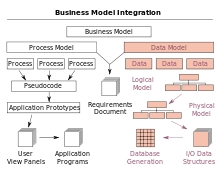Bəzən müəyyən bir hüceyrədə neçə simvolun olduğunu tapmaq lazım olur. Əlbəttə ki, sadəcə əl ilə saya bilərsiniz, ancaq çox sayda element varsa və sayma müəyyən məqsədlər üçün daim dəyişən məzmunla aparılmalıdır? Exceldəki simvolların sayını necə hesablayacağımızı öyrənək.
Xarakter sayı
Excel-də simvolların sayılması üçün xüsusi bir funksiya var DLSTR. Vəsaitin müəyyən bir elementindəki simvolları ümumiləşdirə bilmək onun köməyi ilə mümkündür. İstifadənin bir neçə yolu var.
Metod 1: Simvolların sayılması
Hüceyrədə olan bütün simvolları saymaq üçün funksiyanı istifadə edirik DLSTRbelə desək, "təmiz formada".
- Hesablama nəticəsinin göstəriləcəyi hesabatı elementini seçin. Düyməni vurun "Funksiyaya daxil olun"pəncərənin yuxarısında, düstur çubuğunun solunda yerləşir.
- Funksiya sehrbazdır başlayır. Orada bir ad axtarırıq DLSTR düyməsini basın "OK".
- Bunun ardınca mübahisə pəncərəsi açılır. Bu funksiyanın yalnız bir dəlil var - müəyyən bir hüceyrənin ünvanı. Bundan əlavə, bir çox digər operatorlardan fərqli olaraq, bu bir neçə hüceyrəyə və ya bir sıra bağlantıları daxil etməyi dəstəkləmir. Sahədə "Mətn" simvolları saymaq istədiyiniz elementin adresini əl ilə daxil edin. İstifadəçilər üçün daha asan olacaq fərqli şəkildə edilə bilər. Kursoru arqument alanına yerləşdiririk və sadəcə vərəqdə istədiyiniz sahəyə vurun. Bundan sonra onun ünvanı sahədə görünür. Məlumat daxil olduqda düyməni vurun "OK".
- Gördüyünüz kimi, bundan sonra simvol sayının hesablanması nəticəsi ekranda göstərilir.




Metod 2: bir sütundakı simvolları sayın
Bir sütundakı və ya hər hansı digər məlumat aralığındakı simvol sayını hesablamaq üçün hər bir hücrə üçün ayrıca bir düstur təyin etmək lazım deyil.
- Düstur ilə hüceyrənin alt sağ küncünə daxil oluruq. Bir seçim markeri görünür. Sol siçan düyməsini basıb simvol saymaq istədiyimiz sahəyə paralel sürükleyin.
- Düstur bütün diapazona kopyalanır. Nəticə dərhal hesabatda görünür.


Dərs: Avtomatik doldurmağı Exceldə necə etmək olar
Metod 3: avtomatik cəmi istifadə edərək birdən çox hücrədə simvolların sayılması
Yuxarıda qeyd edildiyi kimi, operatorun mübahisəsi DLSTR yalnız bir hüceyrənin koordinatları görünə bilər. Ancaq bir neçə simvolun ümumi miqdarını hesablamaq lazımdırsa nə etməli? Bunun üçün avtomatik toplama funksiyasından istifadə etmək çox rahatdır.
- Əvvəlki versiyada təsvir olunduğu kimi hər bir fərdi hüceyrə üçün simvol sayını hesablayırıq.
- İşarələrin sayının göstərildiyi aralığı seçin və düyməni vurun "Miqdarı"tabda yerləşir "Ev" parametrlər blokunda "Redaktə".
- Bundan sonra, bütün elementlərdəki simvolların ümumi miqdarı seçim aralığının yanında ayrı bir hücrədə göstərilir.


Dərs: Excel-də məbləği necə hesablamaq olar
Metod 4: funksiyanı istifadə edərək birdən çox hücrədə simvol sayın
Yuxarıda göstərilən metodda hər bir element üçün dərhal ayrıca hesablamalı və yalnız sonra bütün hüceyrələrdəki simvolların ümumi miqdarını hesablamalısınız. Ancaq bütün hesablamaların yalnız birində aparılacağı belə bir seçim də var. Bu vəziyyətdə, operatoru istifadə edərək mürəkkəb bir formul tətbiq etməlisiniz SUM.
- Nəticənin göstəriləcəyi hesabatı elementini seçin. Şablona əsasən düsturu daxil edirik:
= SUM (DLSTR (cell_address1); DLSTR (cell_address2); ...) - Bütün hüceyrələrin ünvanları olan funksiyadan sonra saymaq istədiyiniz işarələrin sayı daxil edildikdən sonra düyməni vurun Daxil edin. Simvolların cəmi göstərilir.


Gördüyünüz kimi, fərdi hüceyrələrdəki simvol sayını və aralığın bütün elementlərindəki simvolların sayını saymağın bir neçə yolu var. Seçimlərin hər birində bu əməliyyat funksiyadan istifadə etməklə həyata keçirilir DLSTR.